Excel 应用程序是一种广泛用于业务流程自动化的应用程序。
我们将在每个自动化过程中几乎使用 excel 自动化。
获取自动化流程的数据或向业务用户报告自动化流程的状态。
在本文中,我们将了解如何获取 Excel 文件的工作表名称。
为此,您需要有一个 excel 文件。
第一步是从 excel 应用程序范围获取工作簿属性输出。
使用 Excel 应用范围并快速查看以下属性
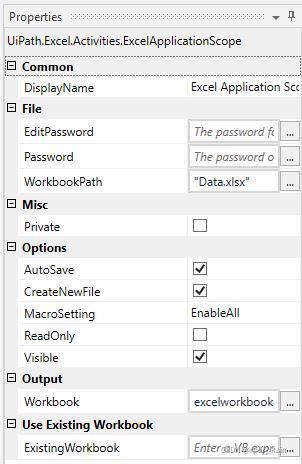
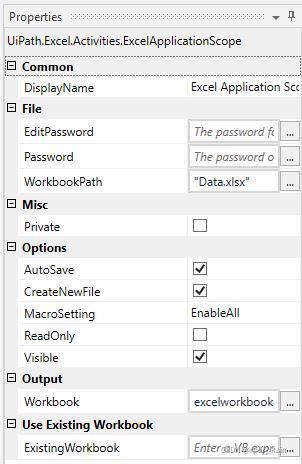
 2931
2931
 241
241

 被折叠的 条评论
为什么被折叠?
被折叠的 条评论
为什么被折叠?


